Droši vien, ka dažās pārlūka spēlēs jūs esat saskāries arī ar flash player avārijas vai bremzēšanas problēmu. Šeit var būt daudz iespēju, taču lielākā daļa no tām ir saistītas ar kešatmiņas pārpildīšanu, t.i. diska vietas rezervēts pagaidu failu glabāšanai. Falsh spēlētāja gadījumā mēs runājam par tā saukto Vietējie koplietošanas objekti (LSO), t.i. flash sīkdatnes (angļu val. flash sīkdatne) . Šajā rakstā es jums pastāstīšu par to, kā jūs varat notīrīt flash atskaņotāja kešatmiņu, izmantojot Adobe Falsh Player opcijas un / vai iestatījumu pārvaldnieku. Flash atskaņotājs.
Palieliniet pārlūkprogrammas kešatmiņu
Noteikti izdzēsiet tikai tos failus, kas jums vairs nav nepieciešami. Tā kā ir ziņots par tik daudziem jautājumiem saistībā ar datu zādzībām internetā, šodien vienmēr ir labi būt modriem. Problēma ir tā, ka dažreiz mūsu datus var uzglabāt nedaudz izgudrojamāk un atturīgāk. Ir programmas, kas vajadzīgas noteiktu operāciju veikšanai internetā, kas datus glabā slēptā veidā, piemēram, zibatmiņas failu gadījumā.
Problēma ir tā, ka zibatmiņas sīkdatnēs var glabāt arī rokturus, kas skenē lapas, kuras apmeklējat biežāk, nekā parastās sīkdatnes. Tādējādi tie var kļūt par veidu, kā izsekot jūsu interneta pārlūkošanai un saglabāt daudz vairāk informācijas par jums nekā tradicionālie sīkfaili.
Es sākšu ar to, ka Flash Player var saglabāt datus ne tikai pārlūkprogrammas kešatmiņā, bet arī īpašos failos, ko sauc par flash sīkdatnēm. Citiem vārdiem sakot, tas nekad nebūs lieks, bet dažreiz jums ir jānotīra flash atskaņotāja kešatmiņa. Kā to izdarīt?
Kešatmiņas notīrīšana, izmantojot Adobe Flash Player opcijas
No mana viedokļa vienkāršākais veids ir parametru izmantošana Adobe Flash Spēlētājs Lai to izdarītu, virziet kursoru virs Flash objekta (spēlētājs, spēles ekrāns utt.) un noklikšķiniet uz peles labās pogas. Pēc tam parādītajā konteksta izvēlnē atlasiet “ Parametri". Atveras logs “Adobe Flash Player iestatījumi”, kurā jums jādodas uz “ Vietējā krātuve» (dzeltens tētis ar zaļu bultu). Atvērtajā cilnē pārvietojiet slīdni uz nulle vērtību.
Šeit ir daži veidi, kā varat izdzēst flash failus no datora, lai nodrošinātu ticamāku datu aizsardzību. Šis process notiek pilnīgi manuāli, un jums ir jāmeklē faili ar pabeigšanu. Nākamreiz izmantojot šo procesu, varat pāriet tieši uz mapi, kurā tiek atrasti faili, un tos izdzēst.
Novērojot programmas saskarni, pamanāt, ka tajā tiek parādīts flash failu saraksts. Šeit jūs varat pabeigt divus kursus: vispirms sarakstā var atlasīt un izdzēst vienumus. Ja jūs absolūti vēlaties bloķēt flash failu ierakstīšanu datorā, atzīmējiet izvēles rūtiņu “Nekad vairs neprasīt”.

Pēc tam jums vajadzētu redzēt logu ar ziņojumu par informācijas dzēšanu - noklikšķiniet uz “ Labi».

Ievērības cienīgs ir fakts, ka atkārtoti piekļūstot zibspuldzei objektam, kuram daži dati ir jāuzglabā datora vietējā atmiņā, var parādīties logs, kurā tiek lūgts atļaut šo darbību, vienkārši noklikšķiniet uz “ Atļauj».
Ar to jūs varat arī pievienot zibatmiņas sīkfailus, kurus bieži izmantojat sarakstam, kuru nevajadzētu izdzēst. Tagad noklikšķiniet uz pogas "Vadības panelis". Parādīsies ierīces ikona. Otrā iespēja jau nodrošina pietiekamu drošību. Bet, ja izvēlaties trešo, ir svarīgi zināt, ka tas ir jāatspējo, lai piekļūtu dažām vietnēm.
Jūs varat piekļūt vietnēm, kurās dati jau tiek glabāti. Noklikšķiniet uz viena no tām, dodieties uz sarakstu zemāk un atlasiet vienu no pieejamajām iespējām: “Pieprasīt atļauju”, “Atļaut” vai “Bloķēt”. Lai mainītu audiovizuālos iestatījumus, dodieties uz sadaļu “Kamera un mikrofons”. Jūs varat izvēlēties, vai vēlaties programmatūra tika jautāts, kad vietne vēlas izmantot kameru vai mikrofonu, un bloķēt tās izmantošanu visās lapās. Visieteicamākais ir pirmais variants.
 Flash Player kešatmiņas notīrīšana
Flash Player kešatmiņas notīrīšana Kešatmiņas notīrīšana, izmantojot Flash Player iestatījumu pārvaldnieku
Vēl viena iespēja flash atskaņotāja kešatmiņas tīrīšanai ir izmantot “Flash Player iestatījumu pārvaldnieku”. Lai to izdarītu, jums būs jāizmanto šī saite uz oficiālo Adobe.com vietni, kur būs redzams panelis “Vietnes glabāšanas iestatījumi”.
Notīrīt Flash Player kešatmiņu
Šeit varat arī uzzināt, kuras vietnes iepriekš ir pieprasījušas izmantot kameru un mikrofonu. Jaunā logā varat noklikšķināt uz vietnes nosaukuma, dodieties uz zemāk esošo sarakstu un atlasiet vienu no pieejamajām iespējām: “Pieprasīt atļauju”, “Atļaut” vai “Bloķēt”.
Dodieties uz cilni "Papildu" un ritiniet līdz beigām. Noklikšķiniet uz Deauthorize Computer. Jums ir jāsniedz atļauja spraudņa darbībai pārlūkprogrammā, un tas izveidos jūsu apmeklēto vietņu vēsturi. Reģistrā ir uzskaitīti to vietņu nosaukumi, kurās esat skatījies personiskos videoklipus, un drošības nolūkos tos var izdzēst.
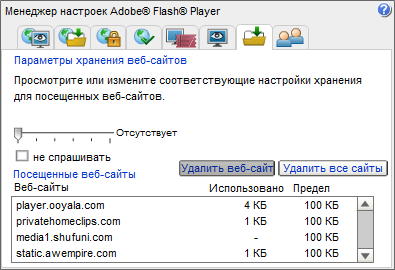
Sarakstā “Vietnes” atlasiet vajadzīgo un noklikšķiniet uz “ Dzēst vietni". Protams, šādu vietņu var būt daudz, kas sarežģī pareizās meklēšanas meklēšanu, taču jūs vienmēr varat kārtot sarakstu pēc vietnes nosaukuma, kas atvieglos uzdevumu. Jāatzīmē arī tas, ka jums jābūt uzmanīgiem, lietojot “ Dzēst visas vietnes"Jo šajā gadījumā jūs varat izdzēst visu zibspuldzes objektu iestatījumus.
Izlasiet šo rokasgrāmatu, kā to izdarīt datorā. Pēc šīs informācijas izdzēšanas, iespējams, lietotājam vajadzētu būt pieteicies vai ļaut sākt spraudni nākamajā piekļuvē vietnei. Reģistrāciju var izdzēst tik reižu, cik vēlaties. Noklikšķiniet uz cilnes, kuras augšpusē ir “mape”. Lai izdzēstu kādu no saglabātajām saitēm, noklikšķiniet uz vienuma un atlasiet “Dzēst vietni”. Pēc tam noklikšķiniet uz pogas “Apstiprināt”.
Ja vēlaties izdzēst visu kešatmiņu, noklikšķiniet uz pogas “Dzēst visas vietnes” un pēc tam uz pogas “Apstiprināt”. Daži dati tiek glabāti arī datorā. Lai pabeigtu tīrīšanu un atļaujas, cilnē Krātuve atlasiet pogu Dzēst visu. Atzīmējiet tekstlodziņu blakus “Dzēst visus datus un vietnes iestatījumus” un apstipriniet “Dzēst datus”. Kā sarakstam pievienot lapu ātrais izsaukumsgrāmatzīmes vai ierīces sākuma ekrāns?
Rezumējot
Protams, tagad ir daudz progresīvāku veidu, kā izdzēst Flash sīkfailus, taču ieteiktais ir vairāk nekā pietiekams. Atsevišķi ir vērts atzīmēt, ka, sākot ar versiju 11.3, Adobe Flash spraudnim ir tā sauktais aizsargāts režīms. Dažos gadījumos tas var izraisīt pārlūka iesaldēšanu, atverot tīmekļa lapas ar zibatmiņas objektiem. Tāpēc dažreiz labāk to atspējot. Lai iegūtu sīkāku informāciju par to, kā es to izdarīju, es jau runāju rakstā “?”, Skatiet sadaļu “Kā Flash Player atspējot aizsargāto režīmu?” Man tas viss. Paldies par uzmanību. Lai veicas
Nospiediet un turiet lejupielādējamo saturu un atlasiet “Lejupielādēt” vai noklikšķiniet uz lejupvērstās bultiņas pašos videoklipos. Ja vēlaties, varat iziet no pārlūka, izmantojot trīs punktu izvēlni. Platforma automātiski kontrolē darbojas programmas atbilstoši atmiņas vajadzībām. 57. versija 56. versija 55. versija 54. versija 53. versija 52. versija 51. versija 50. versija 50. versija 49. versija 48. versija 47. versija 47. versija 47. versija 46. versija 45. versija.
Paplašinājumu, motīvu un spraudņu pārbaude
Pamata navigācija Sinhronizācijas un tērzēšanas instalēšana un atjaunināšana un dalīšana.
- Paveiciet vairāk, izmantojot lietotnes.
- Pārvaldiet preferences un papildinājumus.
- Avāriju, lēnuma, kļūdu ziņojumu un citu problēmu risinājumi.
- Atlasiet cilni Storage.
- Vietnei atlasiet Vietējās atmiņas iestatījumi.
- Pārliecinieties, vai varat izveidot savienojumu ar citu pārlūku.
- Ja tas ir norādīts, noklikšķiniet uz tā ieraksta un noklikšķiniet uz "Dzēst vietni".
- Nosakiet, vai problēma izraisa paplašinājumu vai motīvu.
- Nosakiet, vai kāds paplašinājums vai tēma rada problēmas.
Kā notīrīt flash atskaņotāja kešatmiņu? Droši vien, ka dažās pārlūka spēlēs jūs esat saskāries arī ar flash player avārijas vai bremzēšanas problēmu. Šeit var būt daudz iespēju, taču lielākā daļa no tām ir saistītas ar kešatmiņas pārpildīšanu, t.i. diska vieta, kas rezervēta pagaidu failiem. Falsh spēlētāja gadījumā mēs runājam par tā saucamajiem vietējās kopdarbības objektiem (LSO), t.i. flash sīkdatnes. Šajā rakstā es jums pastāstīšu par to, kā jūs varat notīrīt flash player kešatmiņu, izmantojot Adobe Falsh Player opcijas un / vai Flash Player opciju pārvaldnieku. Es sākšu ar to, ka Flash Player var saglabāt datus ne tikai pārlūkprogrammas kešatmiņā, bet arī īpašos failos, ko sauc par flash sīkdatnēm. Citiem vārdiem sakot, pārlūka kešatmiņas notīrīšana nekad nebūs lieka, taču dažreiz ir jānotīra flash atskaņotāja kešatmiņa. Kā to izdarīt? Kešatmiņas tīrīšana, izmantojot Adobe Flash Player opcijas. Manuprāt, vienkāršākais veids ir izmantot Adobe Flash Player opcijas. Lai to izdarītu, virziet kursoru virs Flash objekta (atskaņotājs, spēles ekrāns utt.) Un noklikšķiniet uz peles labās pogas. Pēc tam parādītajā konteksta izvēlnē atlasiet vienumu "Parametri". Atveras logs “Adobe Flash Player Settings”, kurā jāiet uz cilni “Vietējā krātuve” (dzeltena mape ar zaļu bultiņu). Atvērtajā cilnē pārvietojiet slīdni uz nulli. Pēc tam jums vajadzētu redzēt logu ar ziņojumu par informācijas dzēšanu - noklikšķiniet uz pogas "Labi". Jāatzīmē, ka, atkārtoti piekļūstot zibspuldzei objektam, kuram daži dati ir jāuzglabā datora vietējā atmiņā, var parādīties logs, kurā tiek lūgts atļaut šo darbību, vienkārši noklikšķiniet uz pogas Atļaut. Vēl viena iespēja flash atskaņotāja kešatmiņas tīrīšanai ir izmantot “Flash Player iestatījumu pārvaldnieku”. Lai to izdarītu, jums vajadzēs sekot šai saitei http://www.macromedia.com/support/documentation/en/flashplayer/help/settings_manager07.html uz oficiālo vietni Adobe.com, kur redzēsit paneli “Vietnes glabāšanas iestatījumi” A TAGAD LĒZIJAS METODE, KAS NEVĒLĒJAS saprast un sagraut. Ir vienkāršāks veids, kā notīrīt flash atskaņotāja kešatmiņu, izmantojot utilītu Ccleaner. Pati programmu var lejupielādēt šeit: http://download-software.ru/ccleaner.html Iestatījumi ir šādi: lai notīrītu Adobe Flash Player kešatmiņu, pārliecinieties, vai cilnes “Programmas” galvenajā logā ir putns, “Multimedia” - “Adobe Flash”. Spēlētājs ". Apkopojot: Protams, tagad ir daudz sarežģītāki veidi, kā izdzēst Flash sīkfailus, taču ieteiktais ir vairāk nekā pietiekams. Atsevišķi ir vērts atzīmēt, ka, sākot ar versiju 11.3, Adobe Flash spraudnim ir tā saucamais aizsargātais režīms. Dažos gadījumos tas var izraisīt pārlūka iesaldēšanu, atverot tīmekļa lapas ar zibatmiņas objektiem. Tāpēc dažreiz labāk to atspējot. Lai iegūtu sīkāku informāciju par to, kā es jau runāju rakstā “Kas ir plugin-container.exe pārlūkprogrammā Firefox un kā to atspējot?”, Skatiet sadaļu http://goo.gl/G65s6H “Kā Flash Player atspējot aizsargāto režīmu?” Ja modems sāk nemierus, varat arī notīrīt DNS kešatmiņu. Kā to izdarīt detalizēti šeit Tas viss man. Paldies par uzmanību. Lai veicas
Kas var piekļūt informācijai?
Jūs varat saglabāt savu lietotājvārdu, pašreizējo vērtējumu interaktīvā spēlē vai krājumu sarakstu jūsu akciju portfelī. Lietojumprogrammā jānorāda informācijas veids, kuru tas vēlas saglabāt. Ar ko es sazināšos vēlāk, vai viņi pēc noteikta laika tiks noņemti?




